前面我们已经提到过,购买Hostgator Reseller主机或Linux 独立主机,都可以得到免费的WHMCS许可证。那么,怎么安装WHMCS呢?下面我们就向大家介绍一下安装whmcs的步骤:
一、申请whmcs免费许可证
当你的主域名已经指向Hostgator主机后,你就可以到www.whmcs.com/hostgator去申请你的免费whmcs许可证了!你会被要求填写域名(必须是在Hostgator购买主机时所填写的主域名),之后填写一些个人信息就可以了。申请通过后,你会得到进入账户的密码。
不过,如果你购买的是VPS,你需要支付5美元一个月,申请地址在这里: VPS WHMCS Request Form
二、下载WHMCS
申请WHMCS许可获得通过后,你就可以进入你的WHMCS账户(www.whmcs.com/members )去下载whmcs程序了——选择一个最新版本吧!
- 点击链接 My Licenses & Services
- 选择一个许可证,点击查看详细内容
- 下载程序,如前所述,最好下载一个最新的版本吧!
三、安装WHMCS
Step 1: 上传WHMCS程序文件到服务器
- 解压缩下载下来的whmcs程序文件(zip)到你的电脑上。
- 把 configuration.php.new 重命名为 configuration.php。
- 把whmcs程序文件上传到你的服务器上(你可以单独为它创建一个文件夹) – 如果有问题的话,尝试一下二进制方式上传。
- 把 configuration.php 属性更改为 755 (CHMOD 755).
Step 2: 创建数据库
- 进入CPANEL(http://你的域名/cpanel)
- 在Databases区域找到”MySQL Databases”并 点击
- 输入一个数据库名并点击 “Create Database” ,创建完成后再点击”Go Back”回到数据库创建页面
- 在 Add New User 区域输入用户名,并输入两次相同的密码,之后点击 “Create User.” (最好自己把这个用户名和密码记在本子上,免得自己忘了无处可查),然后再点击”Go Back”回到数据库创建页面
- 添加用户到这个数据库
- 勾选 “All Privileges” 然后点击 “Make Changes.”
这里说的有些简略,不要紧,我们很快会写一篇关于创建数据库的图文教程(或许,我们可以尝试制作一个视频资料)
Step 3: 执行安装程序
- 在浏览器中输入你的whmcs程序安装路径http://www.yourdomain.com/whmcs/install/install.php 执行安装程序(把链接中的域名改为你的域名,把 “whmcs” 更改为你的whmcs程序所在文件夹。)
- 后续安装过程中会要求你输入数据库相关信息和你的whmcs许可证(亦即所谓的 license key),并让你创建员账户
- 一切安装完成后,从服务器上删除 “install” 文件夹,并把 configuration.php 属性更改为 644.
至此,WHMCS安装完毕。
其实,WHMCS的安装还是比较简单的,就像我们安装discuz程序一样!不过,这款程序的设置还是比较烦人的,内容太多,后面我们将会和大家一一介绍。
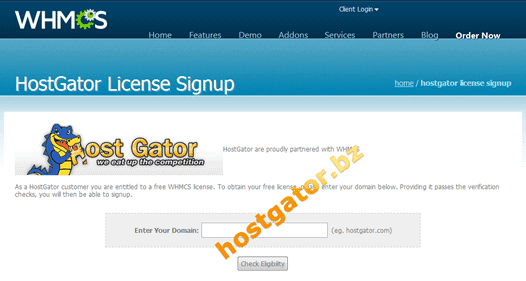
必须 注册 为本站用户, 登录 后才可以发表评论!